マクドナルドでは、国内の大半にあたる約2000店舗で無料の公衆無線LANサービス「マクドナルドFREE Wi-Fi」を提供しています。スマホやPC(パソコン)でのちょっとした作業などに使えるほか、モバイルデータ通信を節約して通信速度制限を回避するのにも有用です。
そこで本記事では、マクドナルドFREE Wi-Fiを使うための登録(ログイン)・設定方法や、利用上の注意点などについて紹介します。
マクドナルドFREE Wi-Fiに対応する店舗を探すには
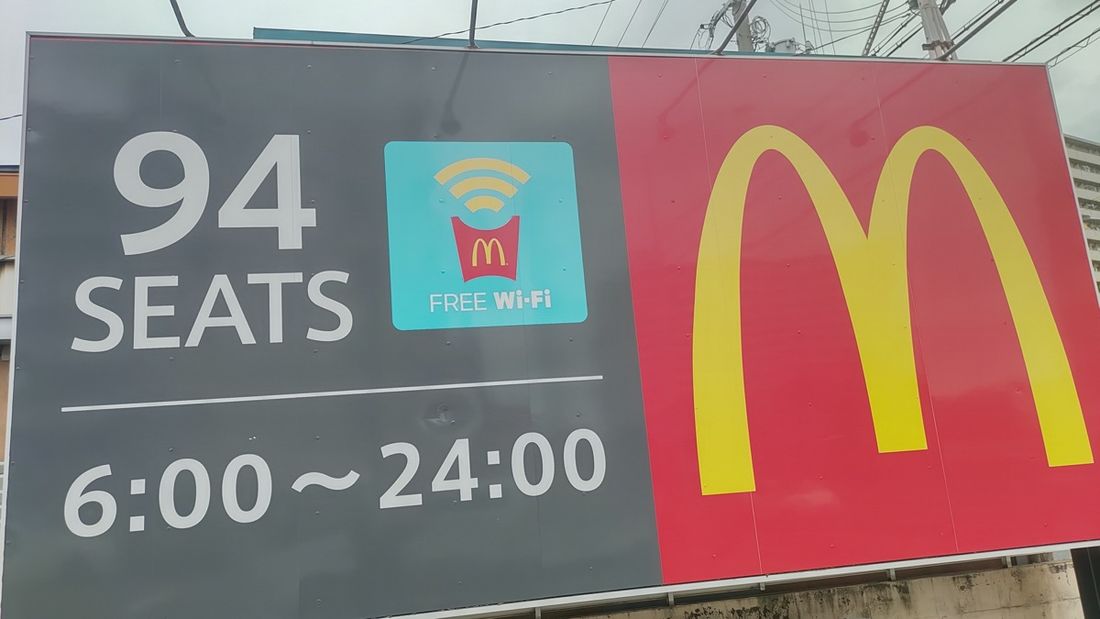
「FREE Wi-Fi」の看板やステッカーなどがあるか確認
マクドナルドFREE Wi-Fiが利用できる店舗は、上の写真のようなサービスロゴの入ったブルーの旗やステッカーが店先または店内に掲示されています。また、公式ページからも対応店舗を検索できます。
マクドナルドFREE Wi-Fiはソフトバンクが提供するサービスで、IEEE802.11a/b/g/nの規格に準拠する無線LAN対応機器(ノートパソコンやスマートフォン、その他対応デバイス)で利用が可能です。もちろん、ソフトバンク以外のユーザーでも無料で使えます。
マクドナルドFREE Wi-Fiに接続する方法(iPhone/Android)
ここからは、マクドナルドFREE Wi-Fiに接続する方法を解説します。iPhoneおよびAndroidスマホいずれも接続する手順は同じです。
Wi-Fiをオンにして「00_MCD-FREE-WIFI」に接続する

iPhone
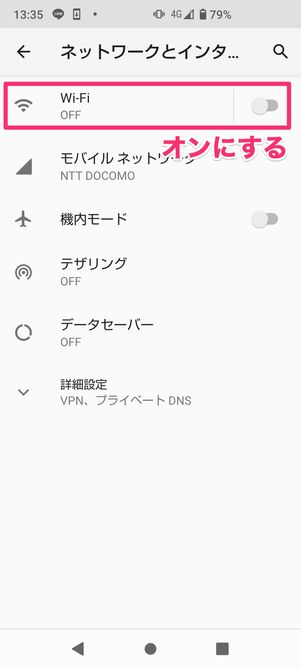
Androidスマホ
マクドナルドFREE Wi-Fi対応店舗内で、スマホの設定アプリから[Wi-Fi]へと進んで、Wi-Fiの設定をオンにしてください。
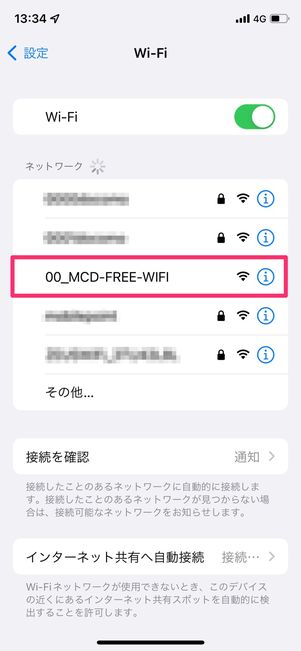
iPhone

Androidスマホ
接続先のWi-Fi候補が表示されたら「00_MCD-FREE-WIFI」を選択してください。接続先を選ぶ際に、Wi-Fiのアイコンで電波強度を把握できるので、なるべくWi-Fiの電波が入りやすい座席を確保しましょう。
マクドナルド会員に登録・ログインする
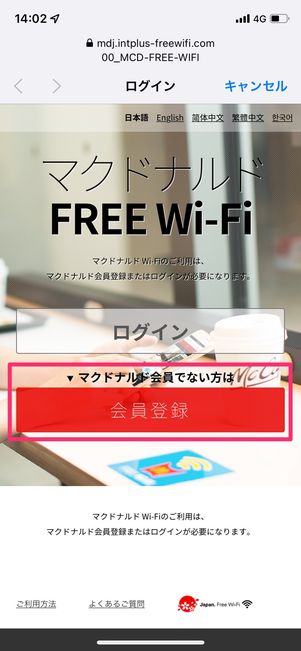
「00_MCD-FREE-WIFI」に接続すると自動的にブラウザが起動し、マクドナルドFREE Wi-FiのWebページが表示されます。まだ会員登録をしていない場合、[会員登録]ボタンをタップして会員登録をおこないましょう。

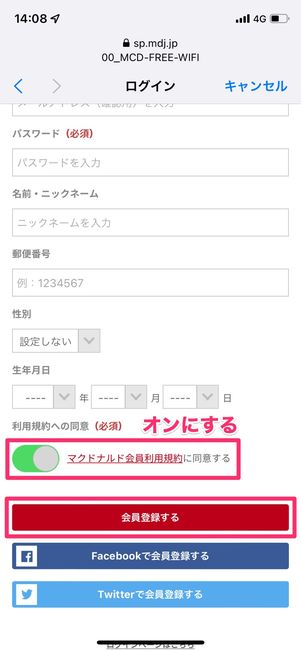
メールアドレスで登録する場合
メールアドレスで登録する場合、メールアドレスとパスワードは必須で、それ以外は任意です。
入力後、利用規約に目を通したら「マクドナルド会員利用規約に同意する」をオンにして[会員登録する]をタップすれば完了です。
Twitterアカウントでの登録
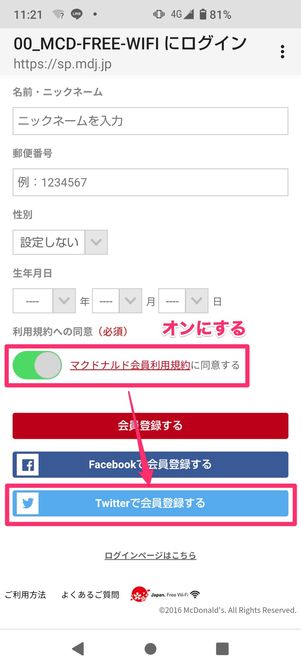
会員登録画面で「マクドナルド会員利用規約に同意する」をオンにし、[Twitterで会員登録する]を選択します。この時、メールアドレスなどは入力してなくてもOKです。
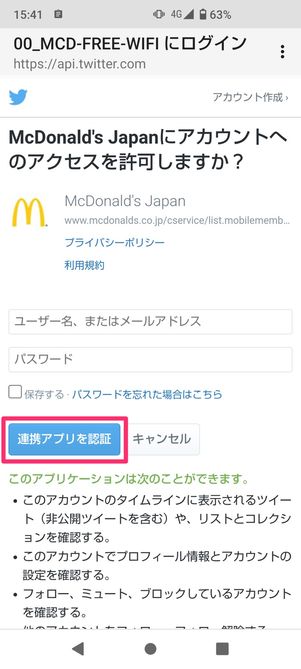
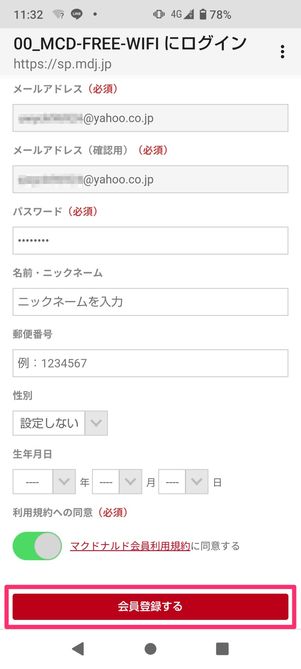
Twitterで登録しているメールアドレス(またはアカウント名、電話番号)を入力し、[連携アプリの認証]をタップすると自動的に最初の登録画面へ戻ります。
登録画面に戻ると、Twitterに登録しているメールアドレスが貼り付けられています。任意のパスワードを設定し、再度「マクドナルド会員利用規約に同意する」をオンにしたら[会員登録する]をタップしてください。
なお、メールアドレスが貼り付かない場合、Twitterアカウントにメールアドレスが登録されていない可能性があります。Twitterにメールアドレスを登録してから、再度マクドナルドの会員登録をおこなってください。
Facebookアカウントでの登録

会員登録の入力画面で「マクドナルド会員利用規約に同意する」をオンにし、[Facebookで会員登録する]を選択すると、Facebookアカウントを通じてマクドナルド会員に登録することができます。
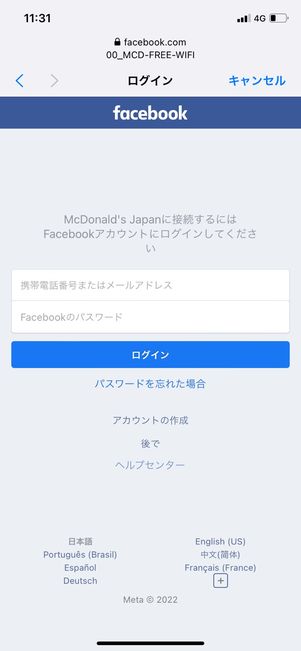
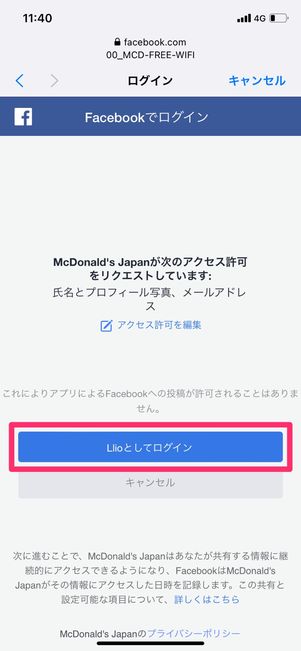
Facebookで登録しているメールアドレス(または電話番号)とパスワードを入力し、[ログイン]をタップ。次の画面でマクドナルドに対するアクセス権限(公開プロフィールとメールアドレスの情報を取得)が表示されます。問題なければ[○○としてログイン]をタップしてください。
Wi-Fiへの接続完了
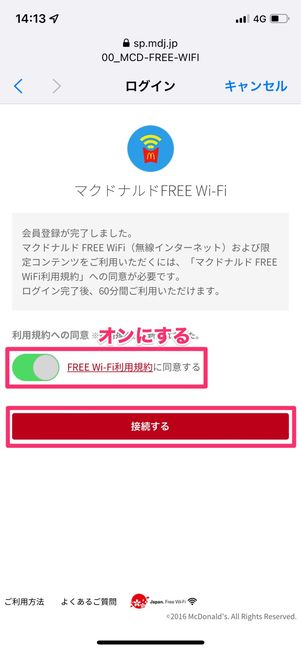
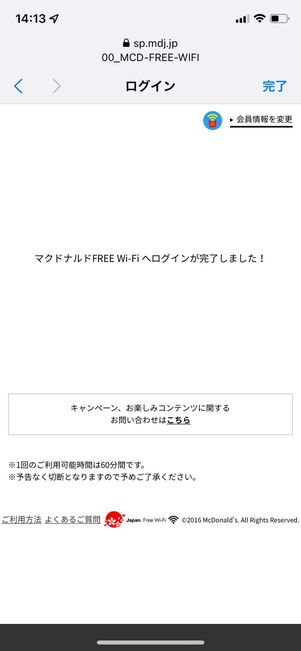

会員登録の完了画面が表示されたら利用規約に目を通し、「FREE Wi-Fi利用規約に同意する」をオンにします。最後に[接続する]をタップしてログイン完了画面が表示されたらWi-Fi接続完了です。
マクドナルドFREE Wi-Fiを使う時の注意点
便利なマクドナルドの無料Wi-Fiですが、利用にあたって注意したい点もあります。
利用時間に1回60分の制限がある
マクドナルドFREE Wi-Fiは、1回あたり1時間までの利用時間制限が設けられています。接続時間が1時間を超えると接続が中断されますが、再び接続および認証をおこなうことにより、もう1時間使えるようになります。
切断後すぐは再接続できないため、10分〜15分の間隔をあけてから認証してください。
混雑状況や座席位置によって速度が遅いことも
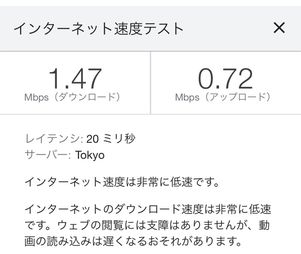

同じ店内でも座席によって通信速度が異なる場合がある
平日午後の大阪市内店舗でマクドナルドFREE Wi-Fiを利用した際の速度は上記のとおり。Googleの速度チェッカーで計測したところ、1度目での計測は下りが1.47Mbpsで、上りが0.72Mbpsでした。店内で場所を変えて再度計測すると、下りが25Mbps、上りは40.5Mbpsと比較的安定した速度で通信ができました。
店内では座席の電波状況や混雑状況などにより、Wi-Fiにつながらない・接続が切れる、画像のように速度が遅くなってしまうこともあります。なお電波の強さは、通知バーあるいは設定画面のWi-Fiアイコンの色の濃さで判別できます。
暗号化されていない通信
Wi-Fiスポットを利用する時に絶対に知っておきたいのは、通信が暗号化されていないスポットが多いという点です。暗号化されていないWi-Fiスポットに接続すると、Webサイトで入力したパスワードなどを盗聴されたり、乗っ取りなどの被害に遭うリスクが高まります。


鍵マークが付いていないのでセキュリティ面の注意は必要
通信が暗号化されているかどうかは、スマホの設定アプリにあるWi-Fiで表示されるネットワーク一覧で確認できます。
暗号化されているネットワークには鍵のアイコンが付いており、比較的安全といえますが、残念ながらマクドナルドFREE Wi-Fiは暗号化されていません。詳細を見ても、「セキュリティ保護されていないネットワーク」と表示されます。
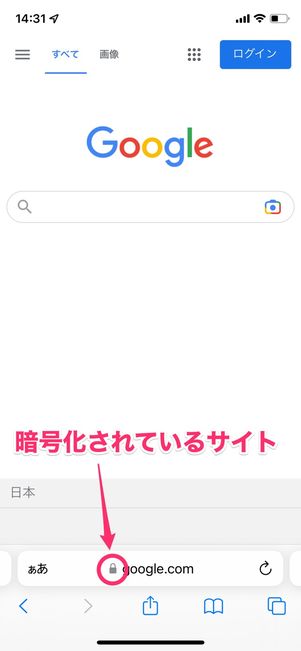
Googleなどサービス側で暗号化しているサイトもある
ただし、サーバ(サービス側)とブラウザ間の通信が暗号化(セキュア接続)されていれば、Wi-Fiスポットが暗号化されていなくても安全です。具体的には、ブラウザのアドレスフィールド等に鍵のアイコンが表示されていればセキュアな接続で、たとえばGoogleを表示してみると、セキュア接続になっていることがわかります。
このように、ログイン画面などはサービス側で暗号化していることがほとんどですが、個人情報やパスワードなどを入力する際には細心の注意を払う必要があるでしょう(というより、そういった用途には利用しないほうが無難です)。
マクドナルドのFREE Wi-Fiに関するよくある疑問と答え
マクドナルドのFREE Wi-Fiについて、よく挙がる疑問点とその答えをまとめました。
FREE Wi-Fiにつながらない?(ログイン画面が出ない?)
Wi-Fiのオン/オフを切り替えて「00_MCD-FREE-WIFI」に接続できるか試してください(詳細)。
電波の状況により、「00_MCD-FREE-WIFI」が表示されたり消えてしまうこともあります。
設定アプリで「Wi-Fi」のスイッチをオフにし、少し時間をおいて再びオンに切り替えてください。これを繰り返すことで接続できるようになる場合があります。
また、座席によっても繋がりやすさは異なるので、電波状況の良い座席を確保しておきましょう。
2回目以降の利用はどうなる?
60分経過すると切断されますが、切断後10〜15分間隔をあけると再接続が可能です(詳細)。
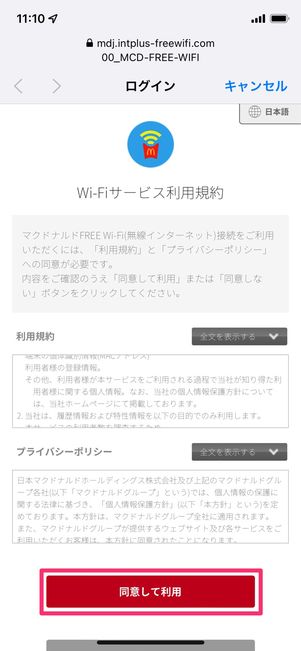
2回目以降は認証前に利用規約とプライバシーが表示され、[同意して利用]をタップすると再接続されます。ログイン画面が表示された場合、登録したメールアドレスなどを入力してログインしましょう。

